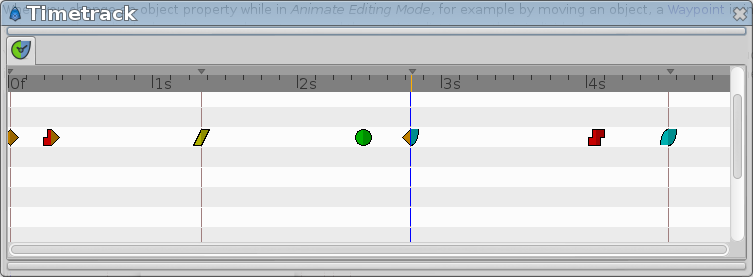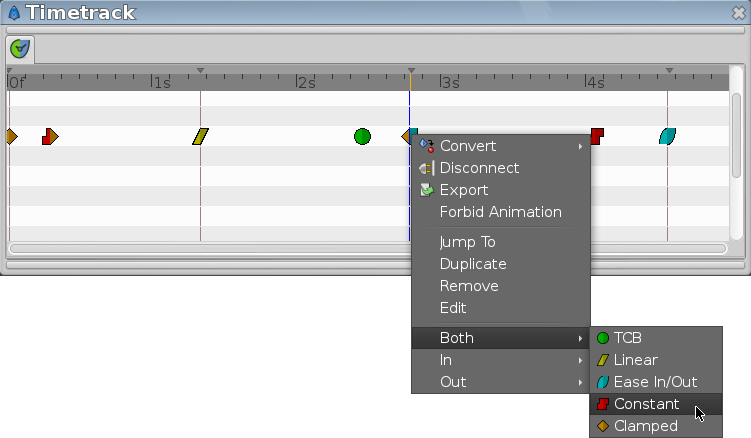Timetrack Panel/cs
"Timetrack Panel" (Timetrack) zobrazuje značky, které symbolizují okamžiky v čase, kdy má dojít k nějaké změně. Každá taková značka představuje bod změny (Waitpoint).
Klíčové snímky (Keyframes) se na časovém panelu zobrazují jako svislé linky.
Časový kurzor (Time Cursor), je výraznější svislá čárkovaná linka, která označuje pozici aktuálního okénka v čase.
Pokud změníte v animačním módu objektu některý z parametrů, např. když ho přesunete, tak se tato změna projeví na časovém panelu jako nový bod změny. Řádek v panelu "Timetrack" odpovídají řádkům příslušných parametrů v panelu Parametry. Pokud děláte animaci přesouváním jednotlivých vrcholů křivky, tak musíte – abyste viděli jejich body změny – rozbalit seznam vertexů "Vertices"
Pozici těchto bodů změny v čase lze měnit přetažením. Změnit můžete i metodu použitého výpočtu. Kliknutím pravého tlačítko myši nad bodem změny se otevře kontextové menu, ze kterého můžete vybrat, jaký typ výpočtu se má použít. Výchozí metodu výpočtu bodů změny lze nastavit prostřednictvím panelu nástrojů v levé dolním rohu náhledového okna.
Holding Ctrl allows you to select more than one waypoint for a given valuenode at a time.
- When nothing is selected, clicking on a point in either normal mode or additive mode will select the time point closest to the click. Subtractive click will do nothing
- When things are already selected, clicking on a selected point does nothing (in both normal and add mode). Add mode clicking on an unselected point adds it to the set. Normal clicking on an unselected point will select only that one time point. Subtractive clicking on any point will remove it from the the set if it is included.
Normal click out of a waypoint unselect all.
Je-li přidržen při přetažení bodu změny ⇧ Shift, pak bod změny nebude přetažen, ale zkopírován.
Je-li přidržen Alt při kliku na bod změny, dojde k jeho odstranění.
Dále číst:
Zajímají vás chystané věci ? Podívejte se na Waypoints ... what could be the future of...? na fóru.